在Photoshop中,快速蒙版是一种用于创建和编辑选区的工具,它允许我们以非破坏性的方式快速选择和修改图像中的特定区域。
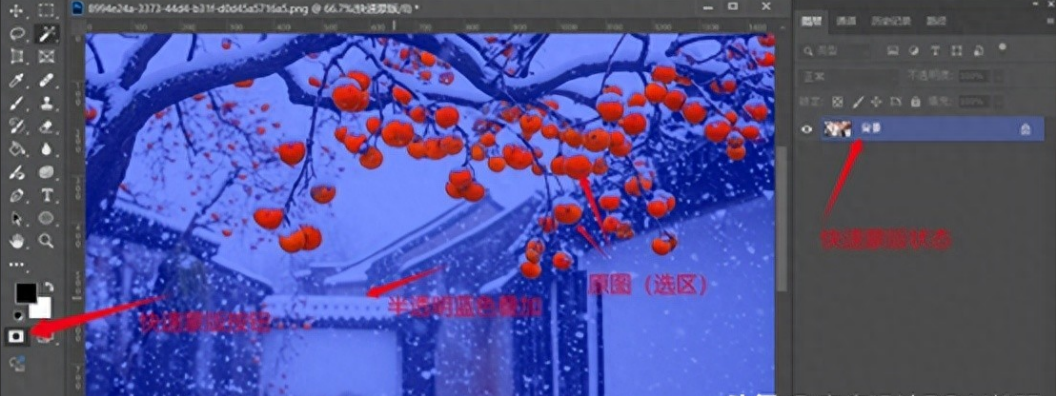
快速蒙版本质上是一种临时性的选区工具,它使用一种特殊的颜色(通常是红色,但可以在首选项中更改)来覆盖图像的未选择区域。在快速蒙版模式下,用户可以使用画
笔、渐变等工具来绘制或修改蒙版区域,从而创建或调整选区。
一、主要用途
1、精确选择:使用快速蒙版可以精确地选择和修改图像中的特定区域,特别是在处理复杂背景或细节丰富的图像时非常有用。
2、抠图:快速蒙版可以用于抠图操作,通过绘制蒙版来去除背景或保留前景对象。
3、图像合成:在图像合成中,快速蒙版可以用于将不同图像的元素组合在一起,创建出独特的视觉效果。
二、快速蒙版的添加方法
1、按快捷键 Q 可切换到快速蒙版模式,进入快速蒙版模式。
2、点击菜单命令“选择”—“ 在快速蒙版模式下编辑” ,进入快速蒙版模式。
3、点击工具栏中的“以快速蒙版模式编辑”按钮,进入快速蒙版模式。
三、快速蒙版的操作
在快速蒙版模式时,会在通道面板中临时出现一个“快速蒙版” Alpha 通道。
1、与编辑 Alpha 通道一样,可以使用几乎所有的工具、命令或滤镜对快速蒙版进行编辑。
在图像上绘制蒙版时,白色画笔可以添加选区(即去除蒙版颜色),黑色画笔可以删除选区(即添加蒙版颜色),灰色画笔则可以产生半透明的选区效果。
2、快速蒙版显示设置:
双击工具箱下方的“快速蒙版”按钮,可打开“快速蒙版选项”对话框。
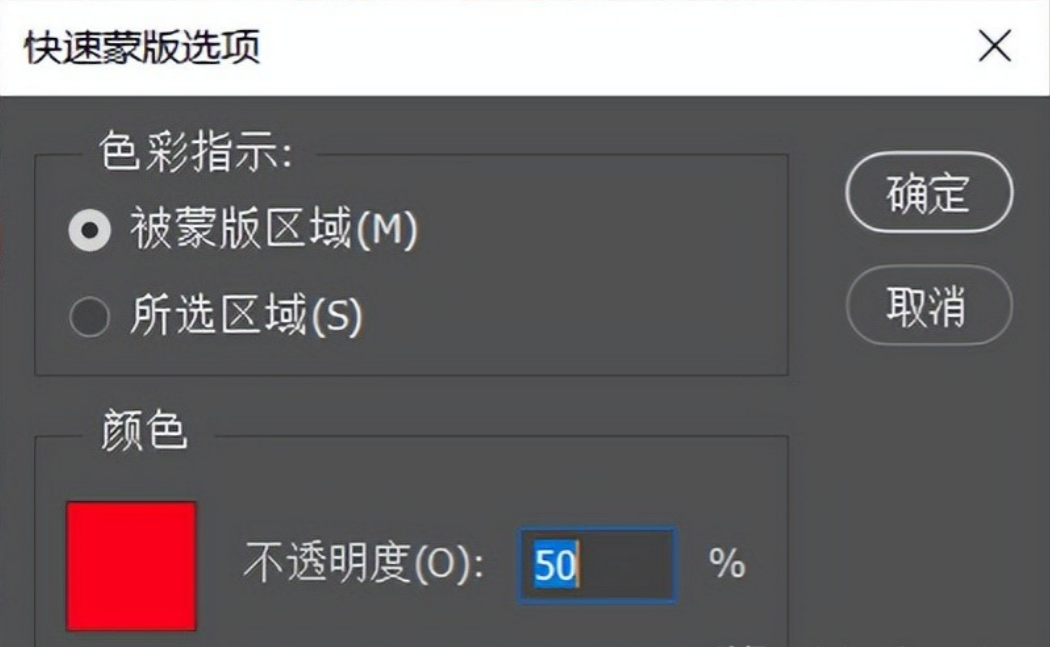
一般情况下保持默认的色彩指示和颜色、不透明度即可。
四、退出快速蒙版
再次按下Q键,或者点击工具栏中的“以标准模式编辑”按钮,退出快速蒙版模式。此时,将看到基于蒙版创建的选区。
五、快速选区修图法
QBQ 方法通过使用画笔工具来快速创建粗略选区,在需要快速修图时可尝试使用。
Q、B、Q 分别指的是快速选区过程中的三次按键。即按Q键进入快速蒙版编辑状态,在按B键切换到画笔工具,使用画笔工具编辑蒙版,修改完成再次按Q键退出快速蒙版状
态进入选区。
以上就是今天的内容,关注疯狂的美工官网,每天分享不同的设计技巧!

转载说明:欢迎转载本站所有文章,如需转载请注明来源于《疯狂的美工装修助手网站》。
本文链接:https://www.mgzxzs.com/PhotoShop/11794.html





